https://www.iperiusbackup.fr/cms/iperius-backup-tutorials.aspx
Ce tutoriel montre comment faire une sauvegarde automatique vers Dropbox (sauvegarde en ligne) en utilisant les fonctionnalités de sauvegarde Iperius Cloud.
Iperius Backup peut aussi effectuer des sauvegardes vers d’autres services de stockage en Cloud importants, tels que Google Drive, OneDrive et Amazon S3.
Dropbox est un service gratuit de partage de fichiers qui peut également être utilisé comme une solution de stockage en ligne pour sauvegarder des données à un emplacement géographique différent.
Dans la fenêtre principale Iperius, créer une nouvelle tâche de sauvegarde :
Ajouter les fichiers et dossiers que vous souhaitez sauvegarder vers Dropbox :
Maintenant, vous devez créer et sélectionner un compte Dropbox dans Iperius. Pour ce faire, vous devez d’abord obtenir un code d’authentification de Dropbox.
Connectez-vous à la “Console Développeur ” de votre compte Dropbox et générez les codes d’authentification requis par Iperius pour accéder à votre espace Dropbox et y déposer une sauvegarde. Pour voir comment obtenir le code d’authentification, lisez le tutoriel dédié : Créer une application Dropbox et obtenir le code d’authentification.
Une fois que vous avez créé l’App Dropbox et obtenu les codes d’authentification, ajoutez une nouvelle destination Cloud et créez un nouveau compte Dropbox dans Iperius.
Comme vous pouvez le voir dans l’image ci-dessous, pour ajouter un compte Cloud vous devez simplement cliquer sur le bouton entouré de rouge. Vous pouvez créer un nombre illimité de comptes, et vous les verrez tous dans la liste. Parmi les autres options disponibles, vous avez le nombre de copies à conserver, la possibilité de protéger des fichiers zip avec un mot de passe, donner un nom personnalisé aux fichiers zip, limiter la bande passante de téléchargement, etc.
Vous pouvez mettre votre sauvegarde directement dans un sous-dossier sur votre espace Dropbox. Vous pouvez choisir un nom fixe ou vous pouvez le faire en utilisant une variables spéciales dynamique(par exemple, Iperius peut automatiquement créer de nouveaux dossiers en utilisant le nom de jour de la semaine).
Dans l’image ci-dessous, vous pouvez voir comment créer un compte Dropbox en utilisant la “App Key” et le “App Secret” générés dans la “console développeur” de Dropbox :
Cliquez sur le bouton « Enregistrer » pour enregistrer le compte que vous venez de configurer en suivant les étapes ci-dessous :
Le compte est créé avec succès :
Dans les prochains panneaux, vous pouvez configurer l’exécution automatique de votre sauvegarde, selon les jours et heures précises, et configurer les notifications par e-mail, qui vous permettent de rester informé sur le résultat correct des opérations de sauvegarde.
Pour configurer ces options, lisez les tutoriels connexes:
Configurez les sauvegardes automatiques à travers le programmateur intégré – Configurez des notifications par email
Dans le panneau final, insérez le nom du jeu de sauvegarde et cliquez sur “OK” pour l’enregistrer.
Une fois votre nouveau jeu de sauvegarde créé, il apparaît dans la liste. vous pouvez l’exécuter immédiatement en cliquant sur “Exécuter la sauvegarde”.
La sauvegarde vers Dropbox que vous pouvez faire avec Iperius est une nouvelle occasion d’utiliser votre espace en ligne, différente de la simple synchronisation que vous pouvez faire avec le client Dropbox lui-même. En fait, Iperius peut compresser automatiquement vos fichiers et dossiers dans des archives zip qui peuvent être protégées par un algorithme de cryptage de niveau militaire (AES 256 bits). Même dans le cas improbable où un hacker violerait votre compte Dropbox, il ne pourrait en aucune façon accéder aux fichiers de sauvegarde chiffrés par Iperius.
Vous pouvez automatiser de manière très simple la sauvegarde de vos documents confidentiels dans une zone géographique différente et avec le niveau maximum de sécurité disponibles aujourd’hui. Pour plus d’informations sur la sécurité des données pour la sauvegarde en Cloud, lisez cet article.
(Anglais, Italien, Allemand, Espagnol, Portugais - du Brésil)


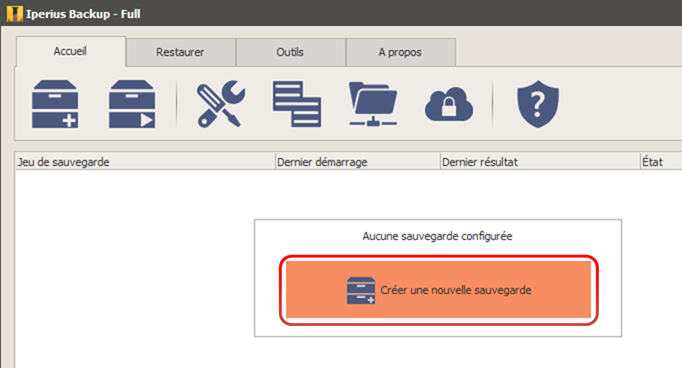
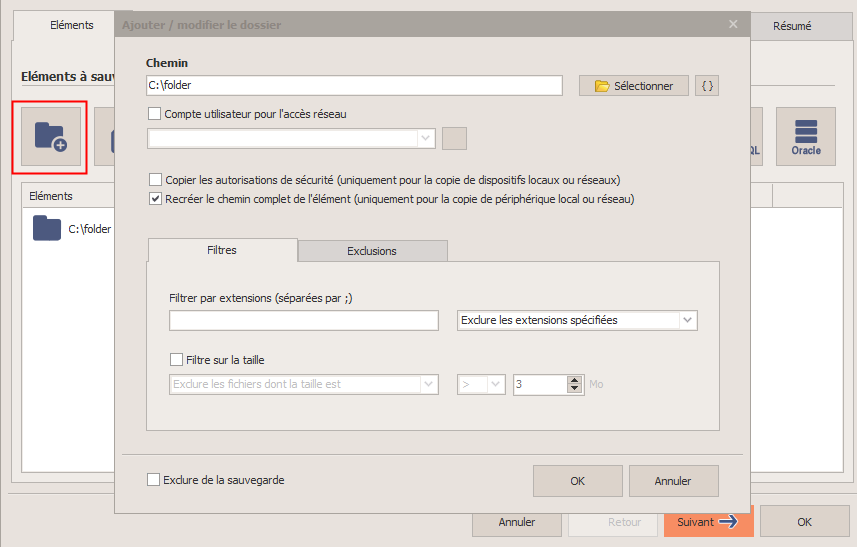
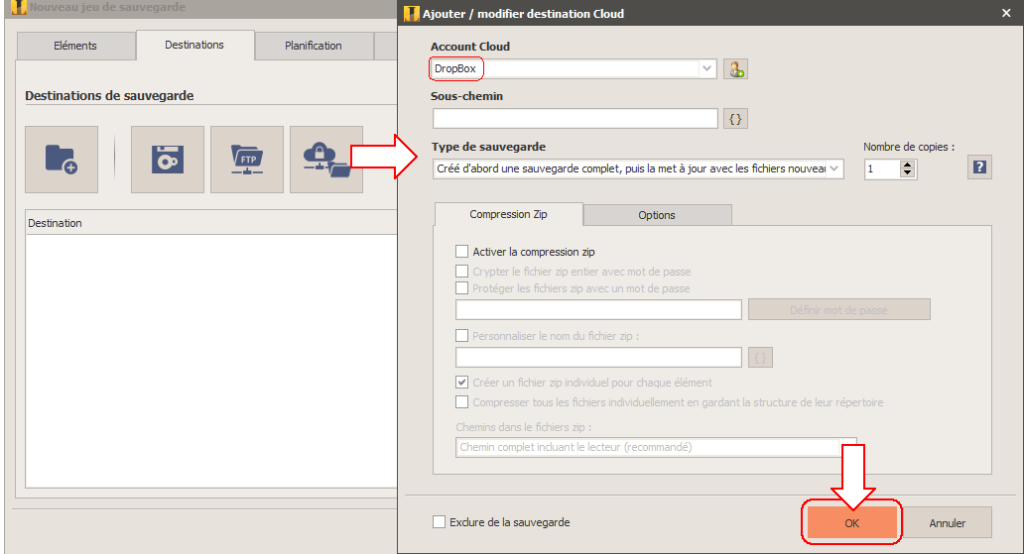
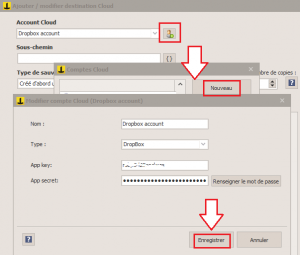
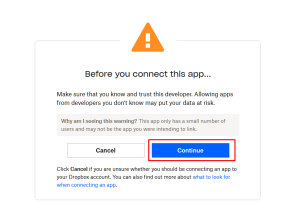

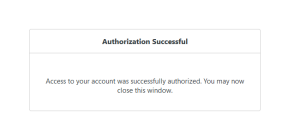
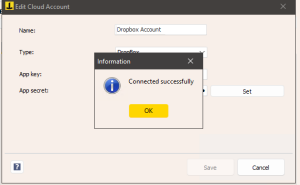
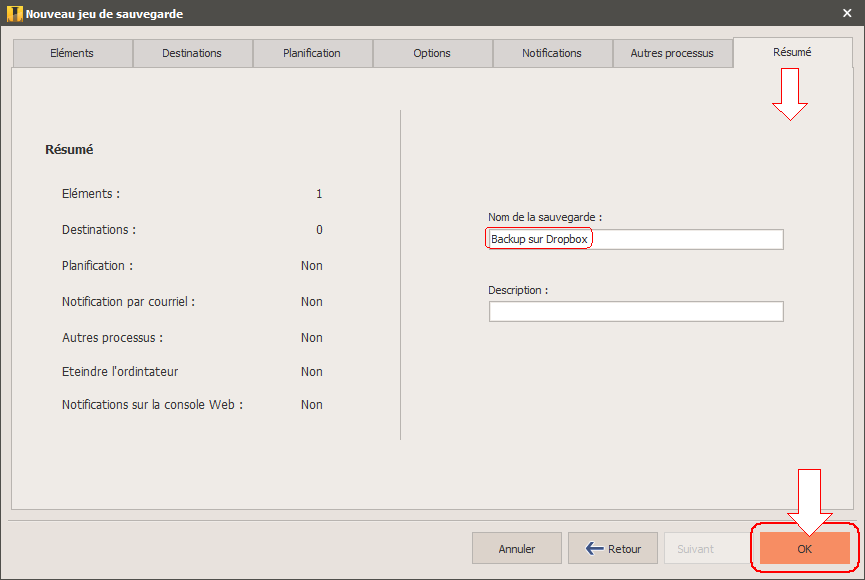
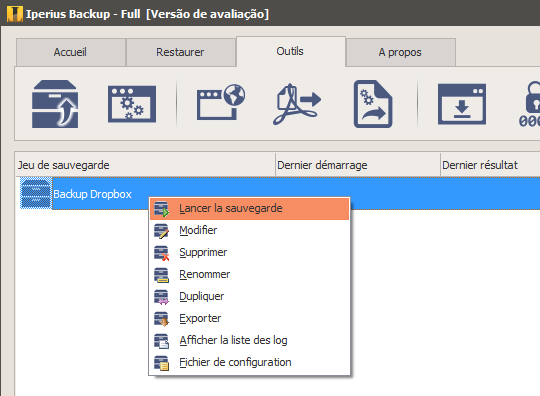
PLEASE NOTE: if you need technical support or have any sales or technical question, don't use comments. Instead open a TICKET here: https://www.iperiusbackup.com/contact.aspx
**********************************************************************************
PLEASE NOTE: if you need technical support or have any sales or technical question, don't use comments. Instead open a TICKET here: https://www.iperiusbackup.com/contact.aspx
*****************************************